Nikon View 参考手册
概要
Nikon View – 设置
安装前准备
Nikon View 安装指南
在 Windows 中安装 Nikon View 6 – 概述
在 Windows 中安装 Nikon View 6 – 安装说明
简易安装
自定义安装
在 Macintosh 上安装 Nikon View 6 – 概述
在 Macintosh 上安装 Nikon View 6 – 安装说明
简易安装
自定义安装
在 Windows 中安装 Nikon View 6 - 概述 (SLR)
在 Windows 中安装 Nikon View 6 - 安装说明
简易安装
自定义安装
在 Macintosh 上安装 Nikon View 6 - 概述 (SLR)
在Macintosh 上安装Nikon View 6 - 安装说明
简易安装
自定义安装
连接到计算机
确认设备注册(如果 Nikon Transfer 没有启动)
COOLPIX 系列 / D100 Windows XP 确认设备注册(PTP 连接)
COOLPIX 系列 / D100 Windows XP 确认设备注册(MassStorage 连接)
COOLPIX 系列/D100 Windows 2000 确认设备注册
COOLPIX 系列/D100 Windows Me 确认设备注册
COOLPIX 系列 / D100 Windows 98SE 确认设备注册
COOLPIX 系列 / D100 Windows 98SE 重新安装设备驱动程序
COOLPIX990/880 Windows XP 确认设备注册
COOLPIX990/880 Windows XP 重新安装设备驱动程序
COOLPIX990/880 Windows 2000 确认设备注册
COOLPIX990/880 Windows 2000 重新安装设备驱动程序
COOLPIX990/880 Windows Me 确认设备注册
COOLPIX990/880 Windows Me 重新安装设备驱动程序
COOLPIX990/880 Windows 98SE 确认设备注册
COOLPIX990/880 Windows 98SE 重新安装设备驱动程序
D1/D1x/D1h Windows XP 注册设备驱动程序
D1/D1x/D1h Windows XP 重新安装设备驱动程序
D1/D1x/D1h Windows 2000 注册设备驱动程序
D1/D1x/D1h Windows 2000 如果没有显示“硬件向导”怎么办?
D1/D1x/D1h Windows 2000 更新设备驱动程序
D1/D1x/D1h Windows Me 注册设备驱动程序
D1/D1x/D1h Windows Me 如果没有显示“硬件向导”怎么办?
D1/D1x/D1h Windows Me 更新设备驱动程序
D1/D1x/D1h Windows 98SE 注册设备驱动程序
D1/D1x/D1h Windows 98SE 如果没有显示“硬件向导”怎么办?
D1/D1x/D1h Windows 98SE 更新设备驱动程序
启动 Nikon View
在 Windows XP 中启动 Nikon View
在 Mac OS X(10.1.2)或更新的版本启动 Nikon View
Mac OS X (10.2 或更高版本)
如果 Nikon Transfer 没有启动
Nikon View – 应用程序
使用“传送”按钮传送图像
Nikon Transfer 参考手册
Nikon Transfer 概要
使用 Nikon Transfer 传送图像
步骤1: 传送目标和命名
步骤2: 规则
步骤3: 设置传送选项
步骤4: 添加其他文件信息
步骤5: 传送图像文件
退出 Nikon Transfer
重新启动 Nikon Transfer
Nikon Transfer 菜单(Macintosh)
Mac OS 9 菜单
苹果菜单
“文件”菜单
“编辑”菜单
“帮助”菜单
Mac OS X 菜单
Nikon View 6 菜单
“文件”菜单
“编辑”菜单
“帮助”菜单
Nikon Browser 参考手册
Nikon Browser 概述
使用 Nikon Browser
操作文件夹
移动图像文件
复制/移动/重新命名多个图像文件
将文件夹添加到收藏夹
操作缩略图
使用标记
旋转缩略图
显示拍摄数据
搜索图像文件
删除图像文件
显示图像
使用 Nikon Browser 和 Nikon Viewer 显示
播放电影
编辑图像文件
打印图像
CD-R 发布(WindowsXP)
CD/DVD-R 发布(Mac OS X)
复制并调整为 JPEG 文件大小
播放幻灯片
以电子邮件发送图像
创建 HTML 相册
查看 HTML 文件
Nikon Browser 首选项
Nikon Browser 的首选项
“常规”选项卡 (仅限于 Macintosh)
“自动启动”选项卡
“缩略图”选项卡
“静止图像”选项卡
“电影”选项卡
“音乐”选项卡 (仅限于 Windows)
“颜色管理”选项卡 (Windows)
“颜色管理”选项卡(Macintosh)
Nikon Browser 菜单
Windows
“文件”菜单
“编辑”菜单
“查看”菜单
“图像”菜单
“文件夹”菜单
“工具”菜单
“窗口”菜单
“帮助”菜单
Macintosh(Mac OS 9)
苹果菜单
“文件”菜单
“编辑”菜单
“查看”菜单
“图像”菜单
“文件夹”菜单
“工具”菜单
“窗口”菜单
“帮助”菜单
Macintosh(Mac OS X)
Nikon View 6 菜单
“文件”菜单
“编辑”菜单
“查看”菜单
“图像”菜单
“文件夹”菜单
“工具”菜单
“窗口”菜单
“帮助”菜单
Nikon Viewer 参考手册
Nikon Viewer 概要
使用 Nikon Viewer
显示图像的详细信息
将图像调整为窗口大小
将图像调整为桌面大小
缩小或放大图像
移动图像
编辑图像文件
在图像上附加标记
打印图像
查看幻灯片播放
以电子邮件发送图像
显示拍摄数据
查看文件信息
打开 Nikon Browser 中的文件夹
使用 Nikon Browser 和 Nikon Viewer 显示
在资源管理器 (Windows) 或 Finder (Macintosh) 中打开文件夹
删除图像文件
查看帮助
首选项
显示“首选项”对话框
Nikon Viewer 菜单
Windows
“文件”菜单
“编辑”菜单
“查看”菜单
“文件夹”菜单
“工具”菜单
“窗口”菜单
“帮助”菜单
Macintosh(Mac OS 9)
苹果菜单
“文件”菜单
“编辑”菜单
“查看”菜单
“文件夹”菜单
“工具”菜单
“帮助”菜单
Macintosh(Mac OS X)
Nikon View 6 菜单
“文件”菜单
“查看”菜单
“文件夹”菜单
“工具”菜单
“帮助”菜单
Nikon Editor 参考手册
Nikon Editor 概要
使用 Nikon Editor
打开 Nikon Editor 中的图像
在 Nikon Editor 中打开新的图像
保存编辑的图像
复制全部调整
缩放
旋转及翻转图像
在 Nikon Browser 中显示当前文件夹
自动减少红眼
显示原始图像数据
用 Photoshop 打开
工具调色板
常规调整
校正红眼调色板
色彩平衡调色板
RAW 调整
Nikon Editor 首选项
“常规”选项卡
“临时文件”选项卡
颜色管理选项卡(Windows)
颜色管理选项卡(Macintosh)
Nikon Editor 菜单
Windows
“文件”菜单
“编辑”菜单
“查看”菜单
“图像”菜单
“设置”菜单
“工具”菜单
“窗口”菜单
“帮助”菜单
Macintosh(Mac OS 9)
苹果菜单
“文件”菜单
“编辑”菜单
“查看”菜单
“图像”菜单
“设置”菜单
“工具”菜单
“窗口”菜单
“帮助”菜单
Macintosh(Mac OS X)
Nikon Editor 菜单
“文件”菜单
“编辑”菜单
“查看”菜单
“图像”菜单
“设置”菜单
“工具”菜单
“窗口”菜单
“帮助”菜单
附录
附录 A:Nikon Editor 支持的标准 RGB 配置文件
附录 B:用于 NEF 的大型预览产生器
附录 C:Nikon NEF PLUG-IN
附录 D:疑难排解
附录 E:连接相机与插入存储卡
附录 F:重新安装 Nikon View
附录 G:PanoramaMaker 3.0
附录 H:CarbonLib (仅限 Mac OS 9)
附录 I:上载图像(用于欧洲用户)

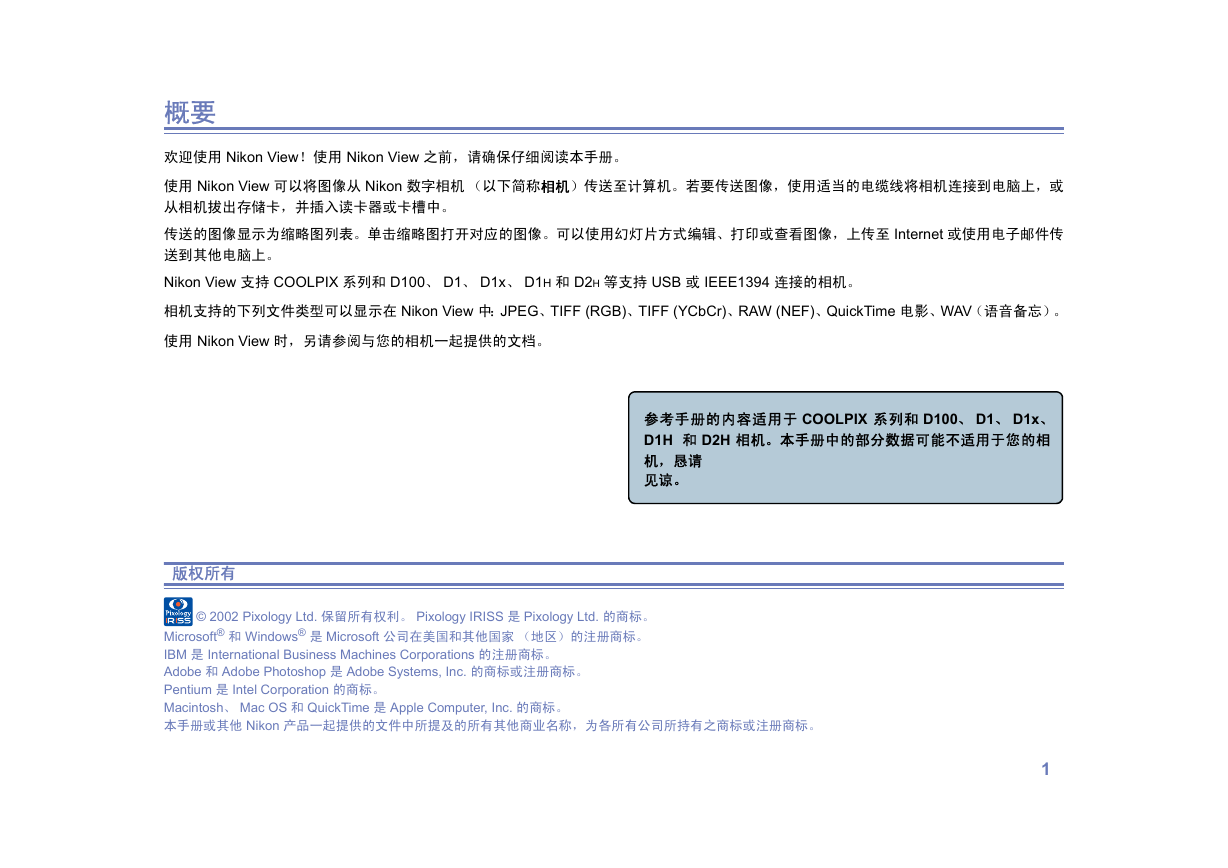
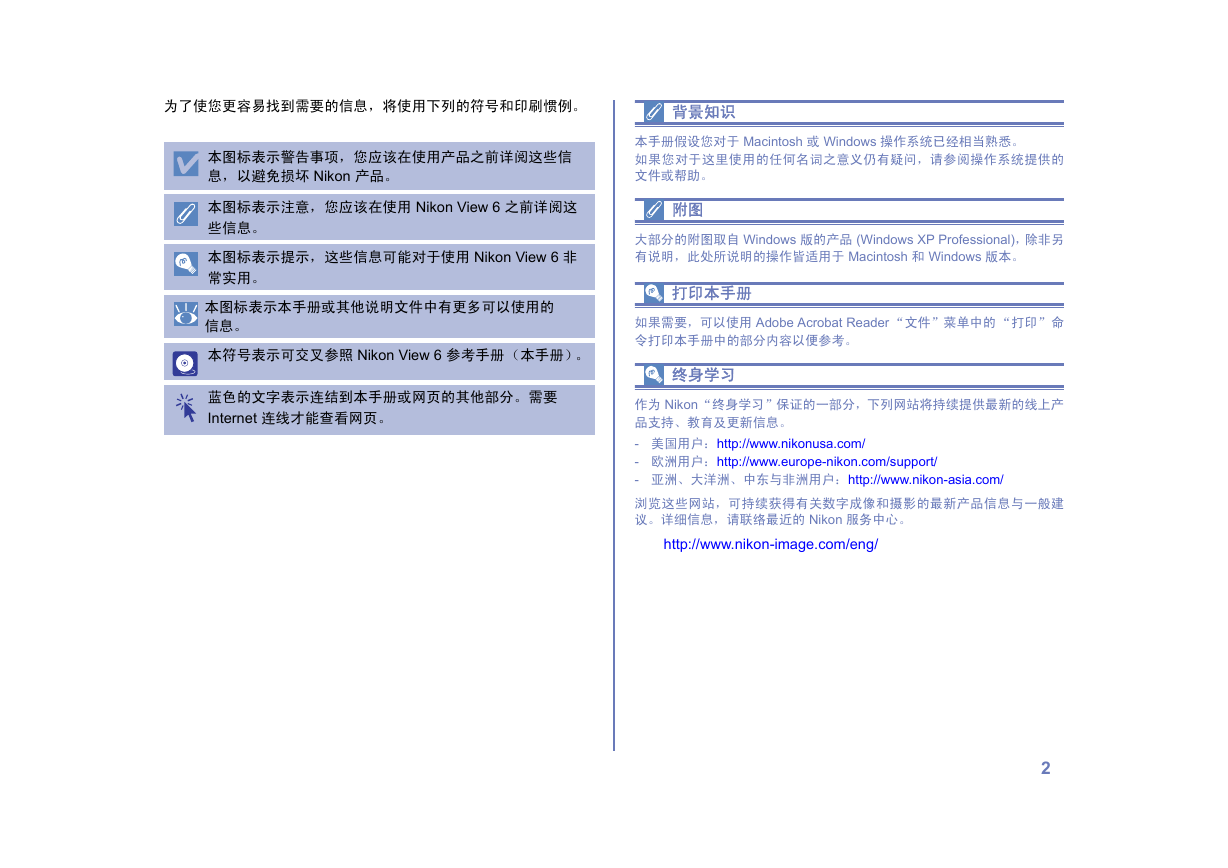
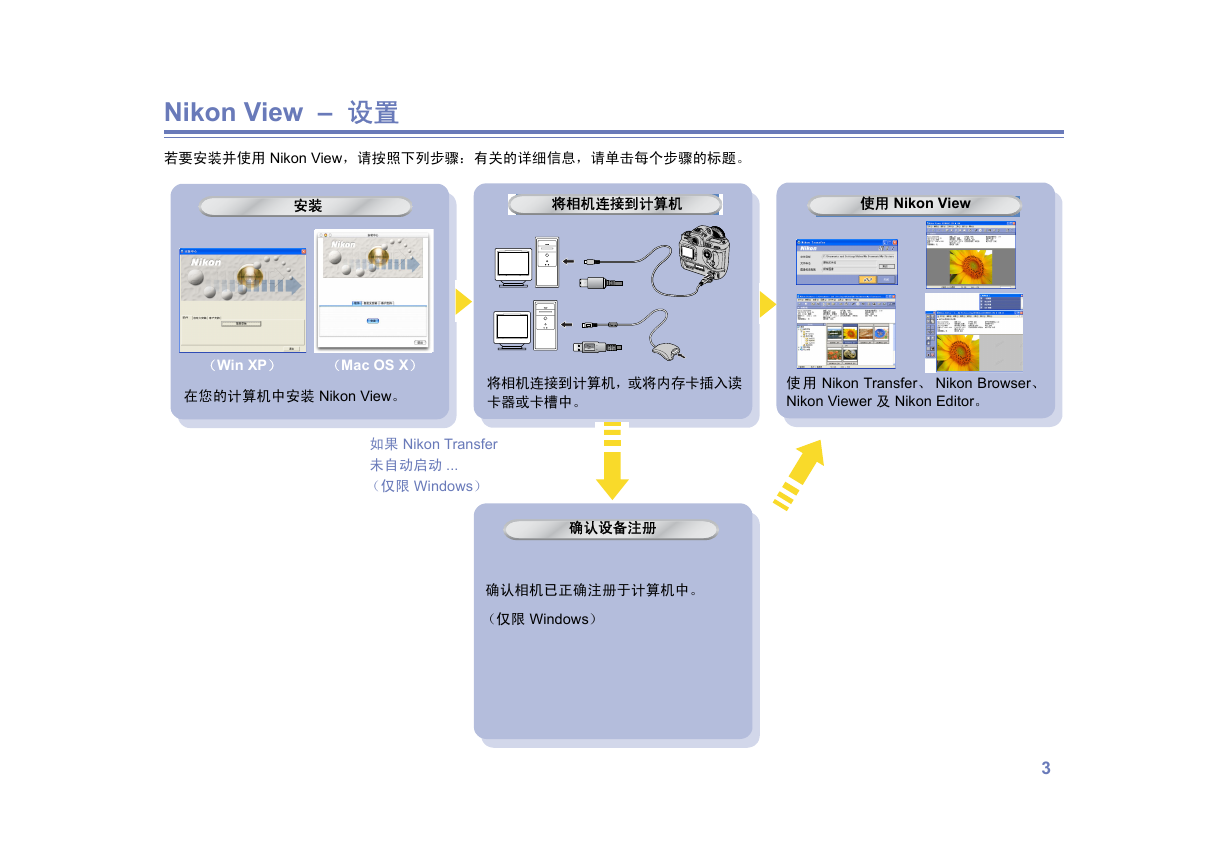


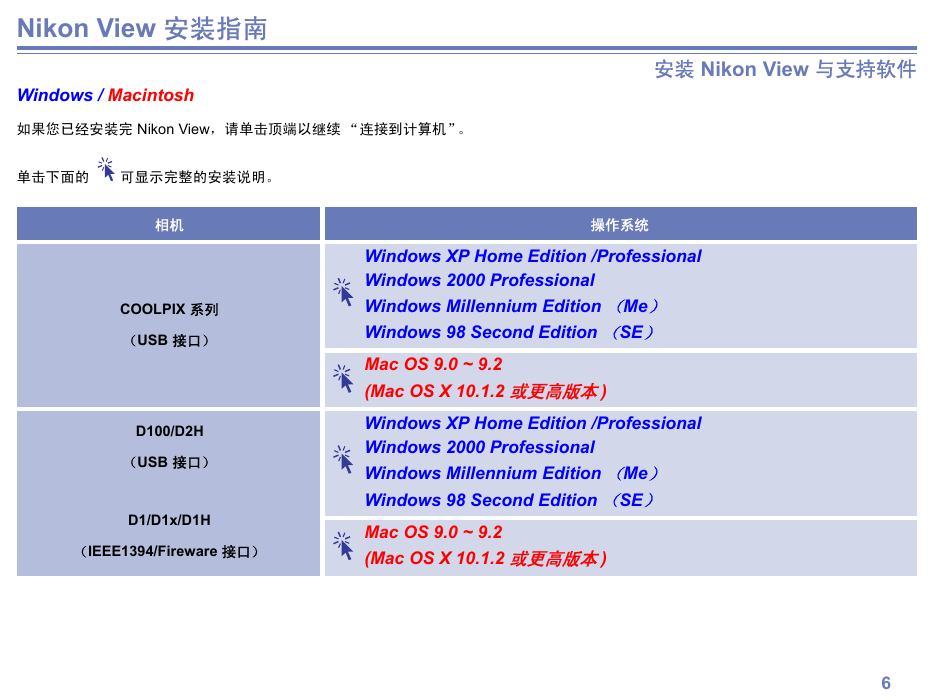
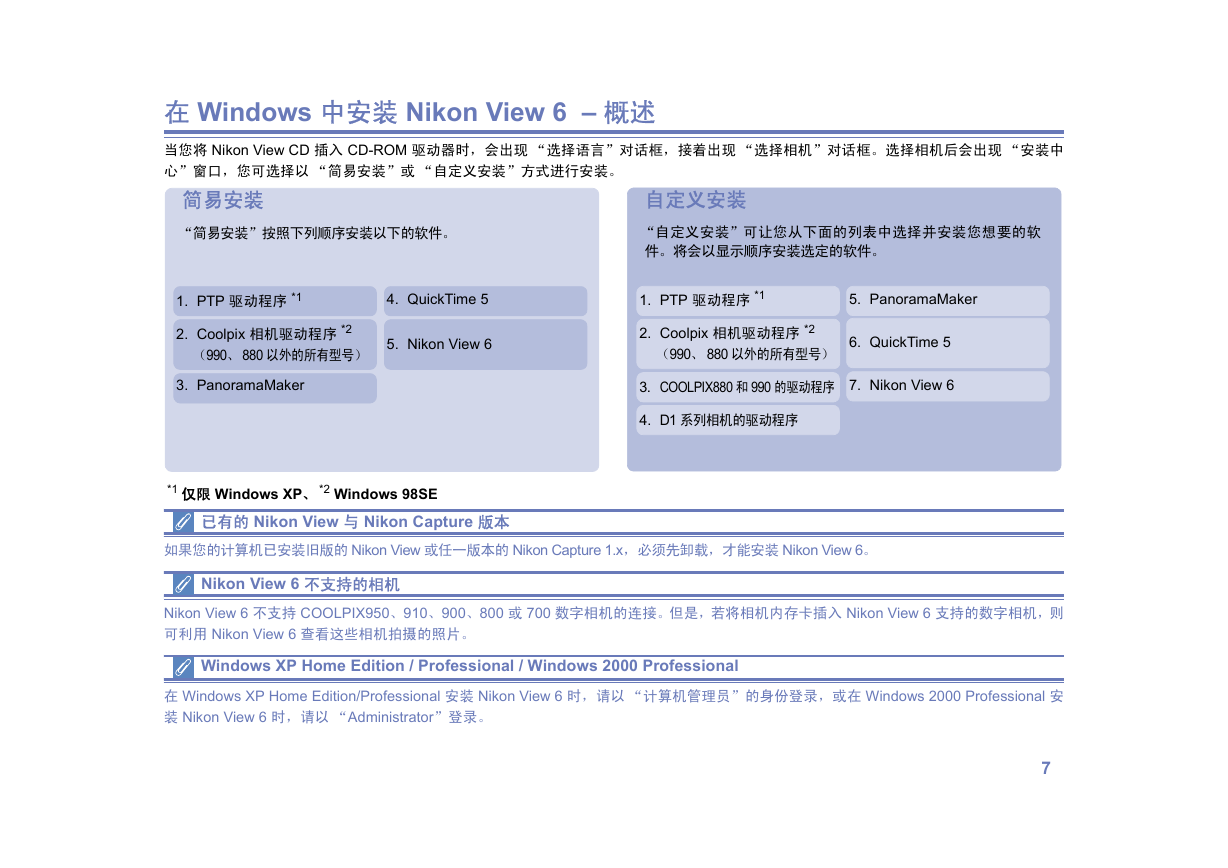

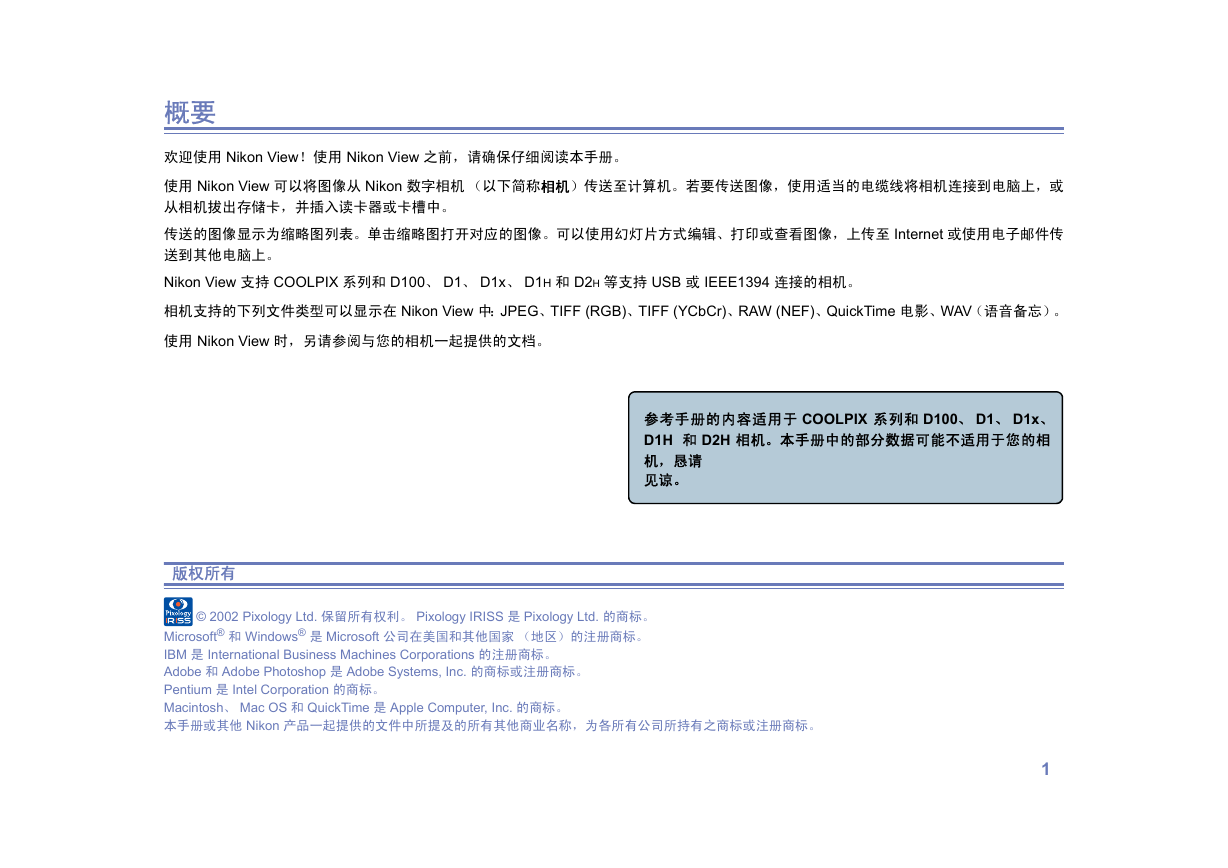
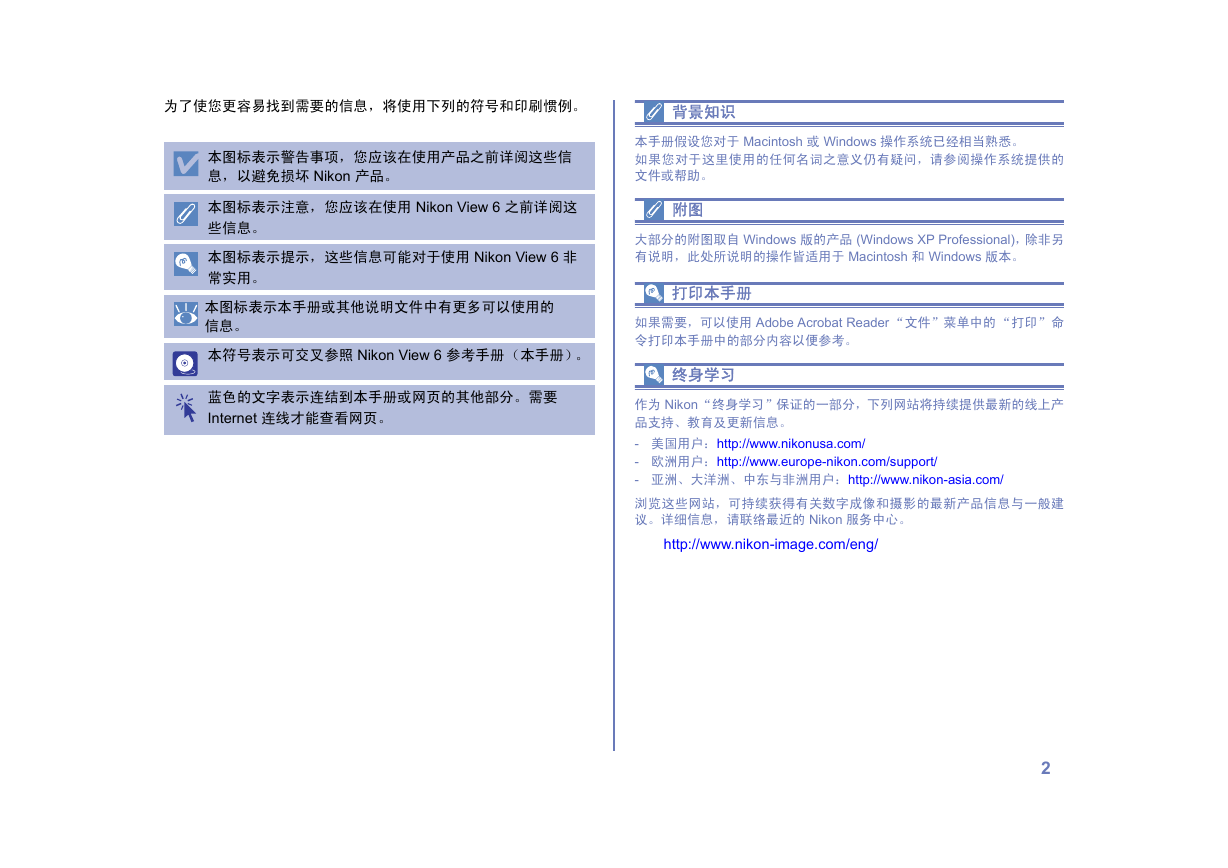
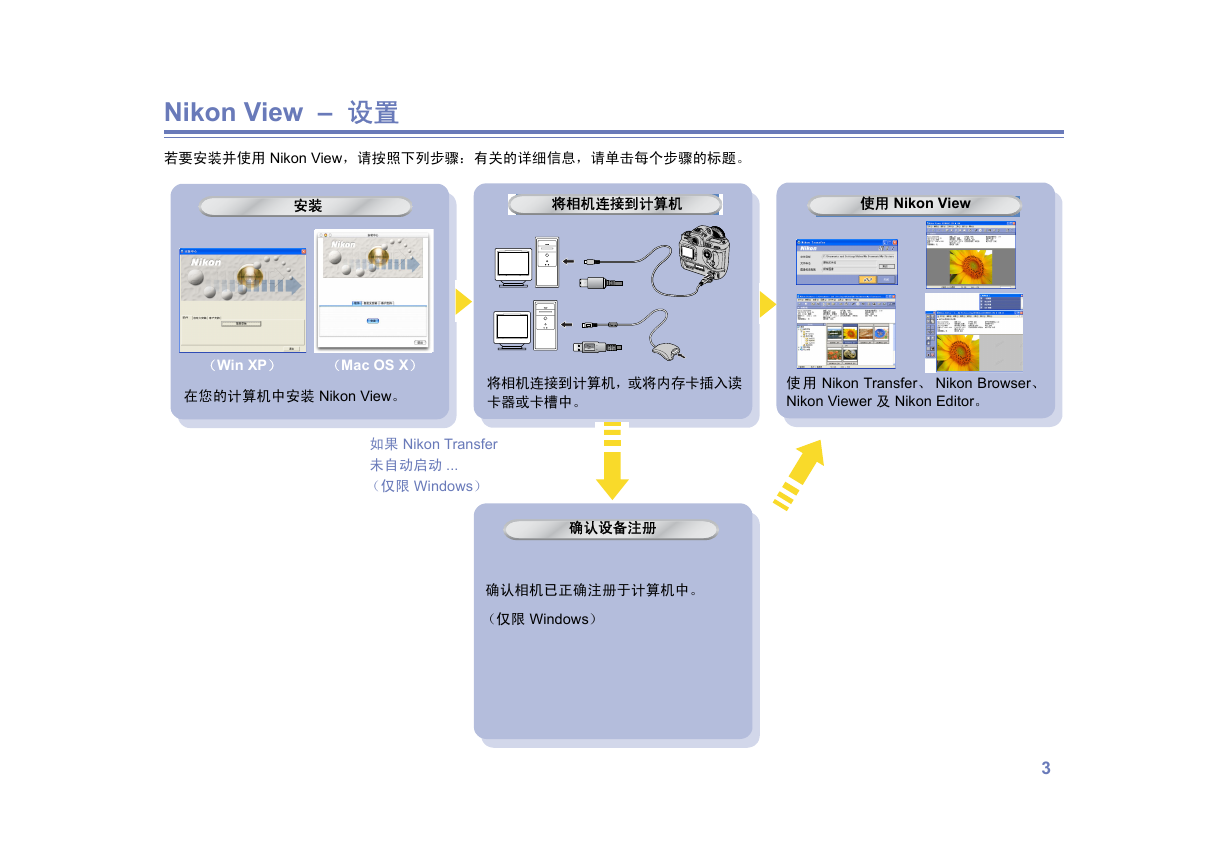


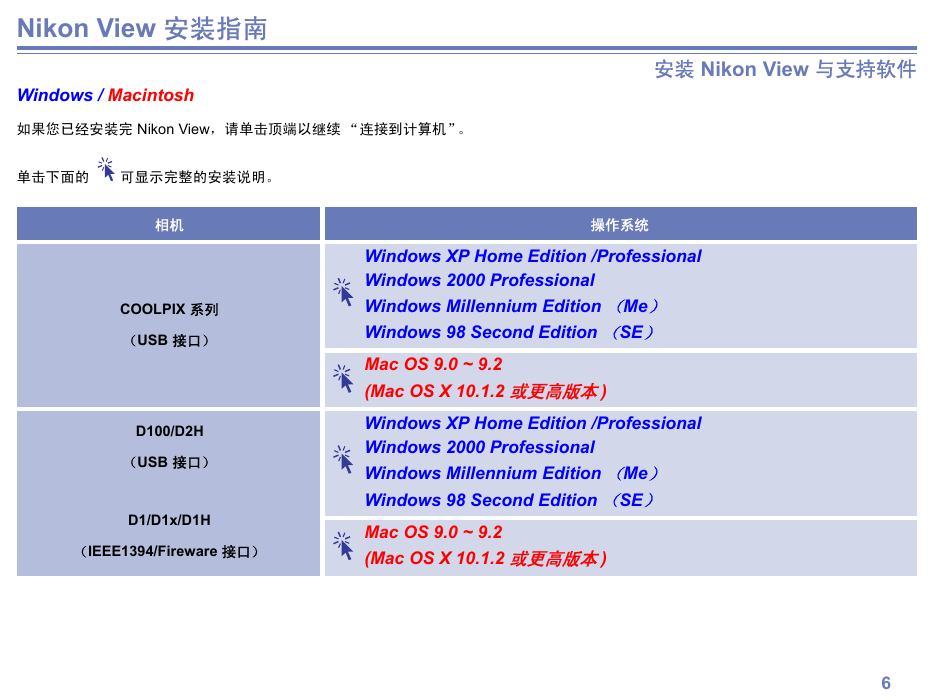
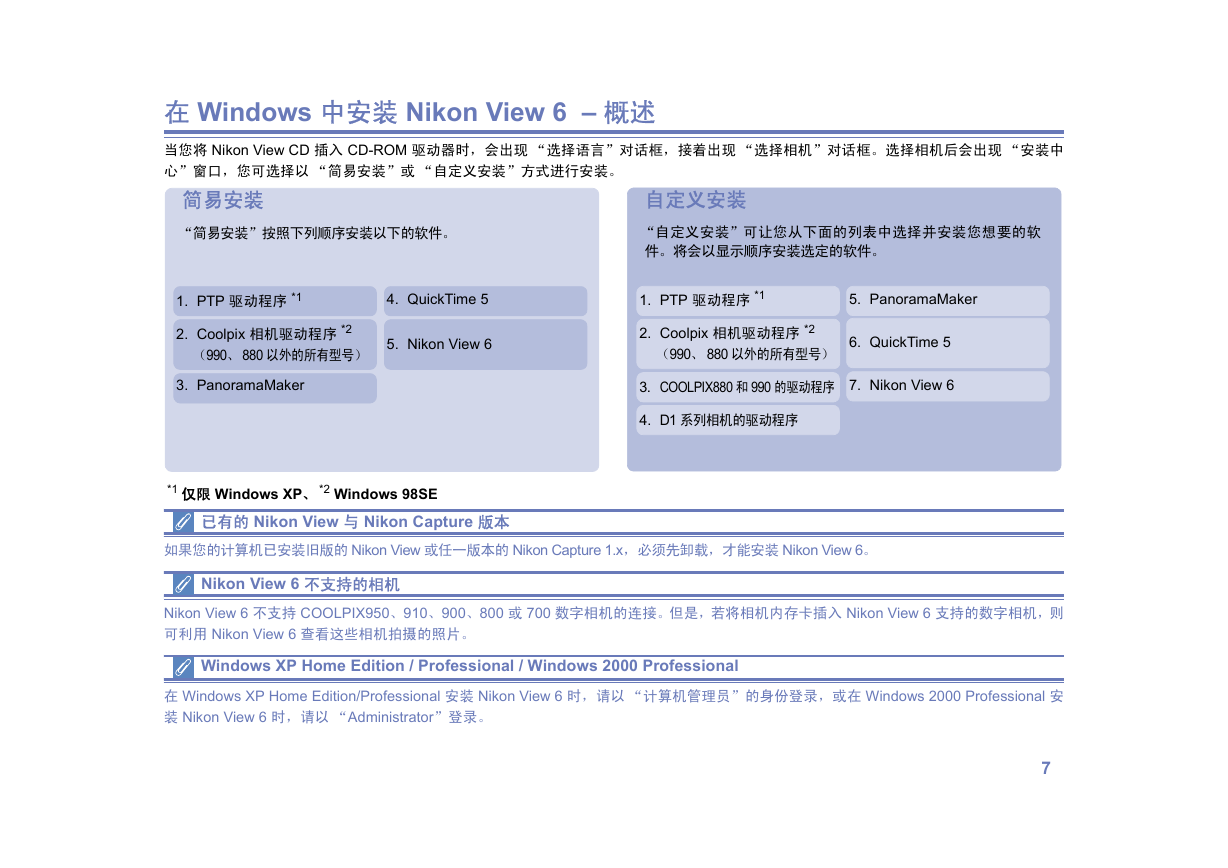
 2023年江西萍乡中考道德与法治真题及答案.doc
2023年江西萍乡中考道德与法治真题及答案.doc 2012年重庆南川中考生物真题及答案.doc
2012年重庆南川中考生物真题及答案.doc 2013年江西师范大学地理学综合及文艺理论基础考研真题.doc
2013年江西师范大学地理学综合及文艺理论基础考研真题.doc 2020年四川甘孜小升初语文真题及答案I卷.doc
2020年四川甘孜小升初语文真题及答案I卷.doc 2020年注册岩土工程师专业基础考试真题及答案.doc
2020年注册岩土工程师专业基础考试真题及答案.doc 2023-2024学年福建省厦门市九年级上学期数学月考试题及答案.doc
2023-2024学年福建省厦门市九年级上学期数学月考试题及答案.doc 2021-2022学年辽宁省沈阳市大东区九年级上学期语文期末试题及答案.doc
2021-2022学年辽宁省沈阳市大东区九年级上学期语文期末试题及答案.doc 2022-2023学年北京东城区初三第一学期物理期末试卷及答案.doc
2022-2023学年北京东城区初三第一学期物理期末试卷及答案.doc 2018上半年江西教师资格初中地理学科知识与教学能力真题及答案.doc
2018上半年江西教师资格初中地理学科知识与教学能力真题及答案.doc 2012年河北国家公务员申论考试真题及答案-省级.doc
2012年河北国家公务员申论考试真题及答案-省级.doc 2020-2021学年江苏省扬州市江都区邵樊片九年级上学期数学第一次质量检测试题及答案.doc
2020-2021学年江苏省扬州市江都区邵樊片九年级上学期数学第一次质量检测试题及答案.doc 2022下半年黑龙江教师资格证中学综合素质真题及答案.doc
2022下半年黑龙江教师资格证中学综合素质真题及答案.doc